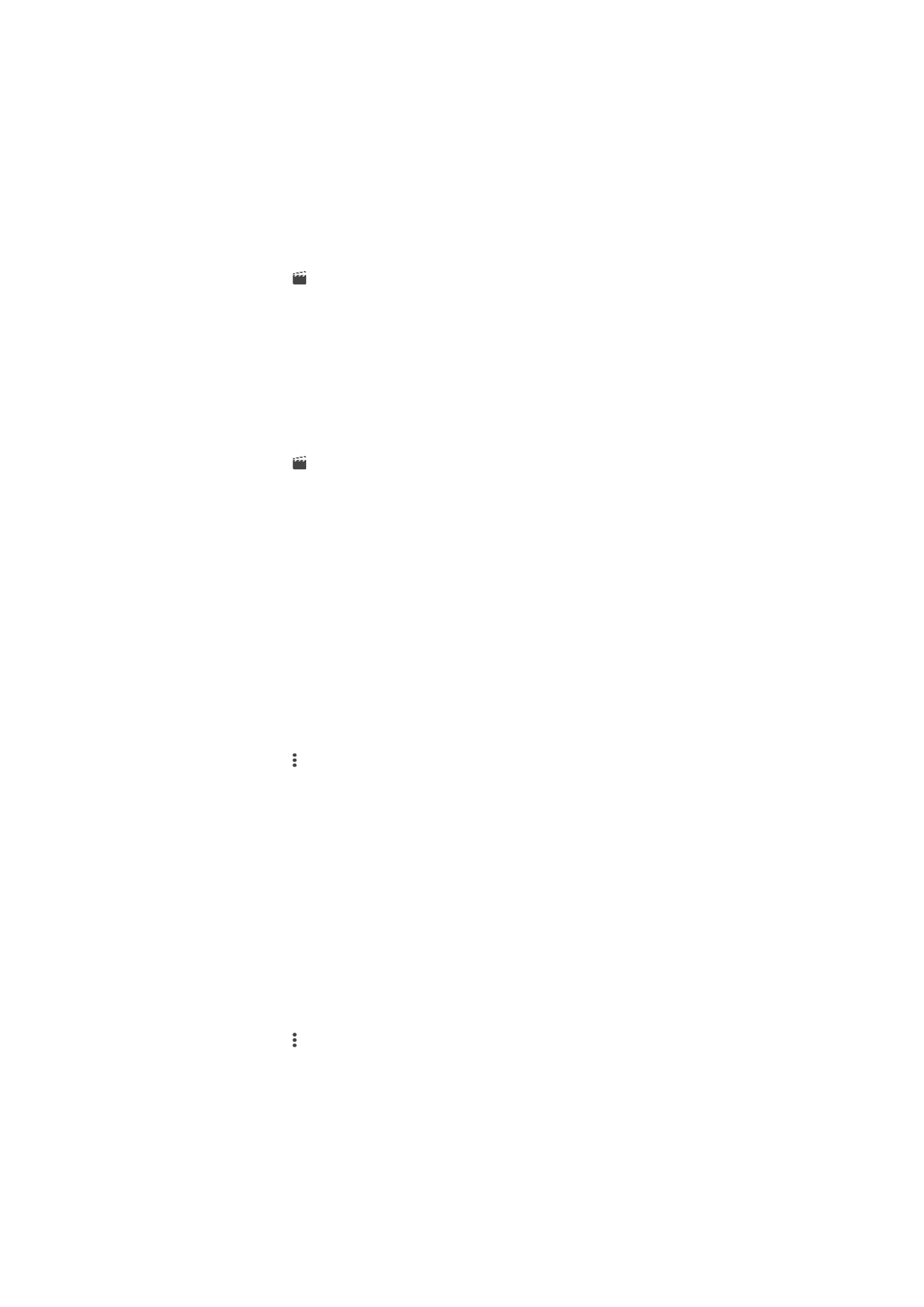
Ausblenden von Fotos und Videos
Sie können Fotos und Videos auf Ihrem Album-Startbildschirm ausblenden. Sobald
Fotos und Videos vom Album-Startbildschirm ausgeblendet werden, können sie nur
noch im Ordner „Ausgeblendet“ angezeigt werden.
So blenden Sie ein Foto oder Video aus:
1
Tippen Sie in der „Album“-App auf das Foto oder Video, das Sie ausblenden
möchten.
2
Tippen Sie auf den Bildschirm, um die Symbolleisten anzuzeigen, und
anschließend auf .
3
Tippen Sie auf
Ausblenden > OK.
So zeigen Sie Ihre ausgeblendeten Fotos und Videos an:
1
Ziehen Sie im Album die linke Ecke des Album-Startbildschirms nach rechts und
tippen Sie dann auf
Verborgen.
2
Tippen Sie auf ein Foto oder Video, um es anzuzeigen.
3
Streichen Sie nach links, um das nächste Foto oder Video anzuzeigen. Streichen
Sie nach rechts, um das vorherige Foto oder Video anzuzeigen.
So blenden Sie ein Foto oder Video ein:
1
Ziehen Sie im Album die linke Ecke des Album-Startbildschirms nach rechts und
tippen Sie dann auf
Verborgen.
2
Tippen Sie auf das Foto bzw. Video, das Sie einblenden möchten.
3
Tippen Sie auf den Bildschirm, um die Symbolleisten anzuzeigen, und
anschließend auf .
4
Tippen Sie auf
Nicht ausblenden.